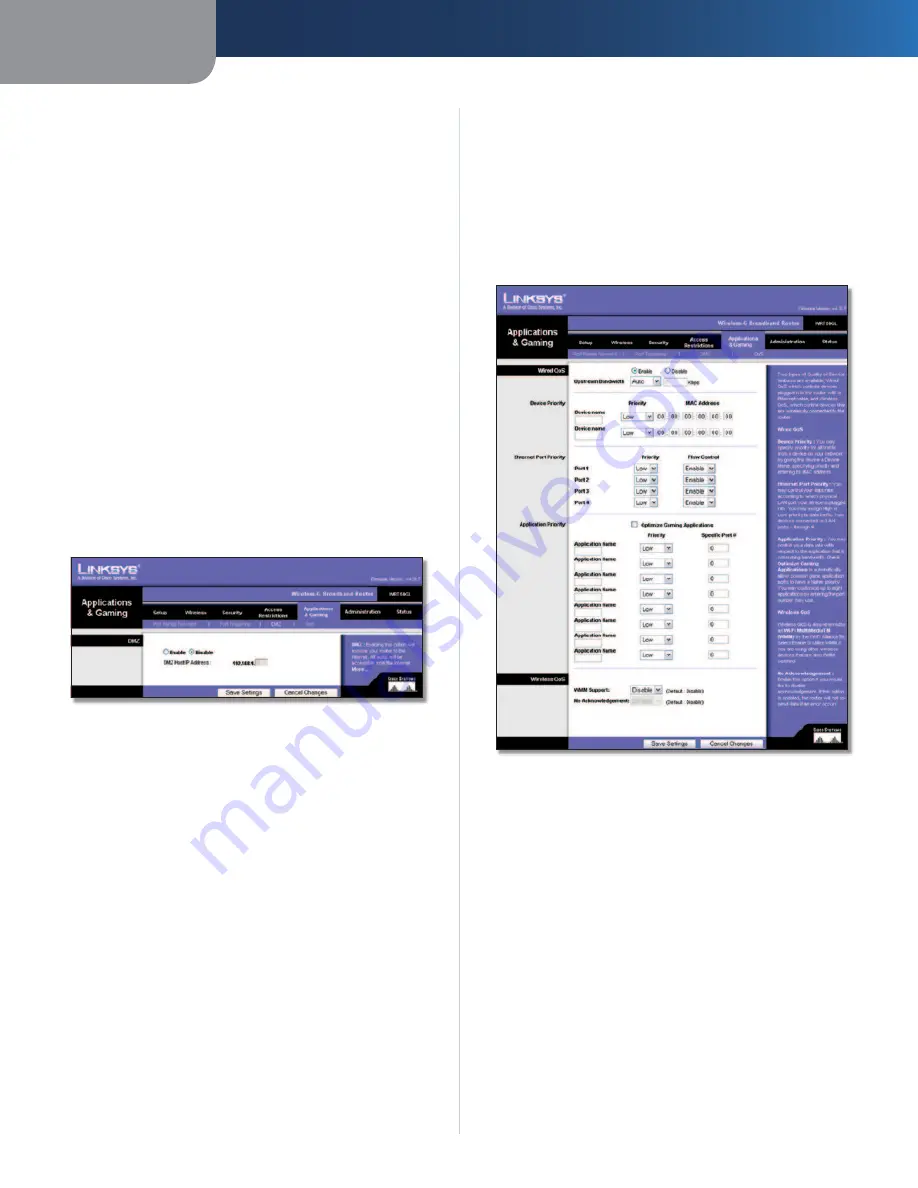
Hoofdstuk 3
Geavanceerde configuratie
18
Wireless-G breedbandrouter
Forwarded Range (Doorgestuurd bereik)
Voer voor elke toepassing het doorgestuurde poortbereik in. Zie
de documentatie bij de internettoepassing voor de gewenste
poortnummers.
Start Port
(Begin poortbereik) Voer het poortnummer van de
eerste poort in het doorgestuurde bereik in.
End Port
(Einde poortbereik) Voer het poortnummer van de
laatste poort in het doorgestuurde bereik in.
Enable
(Inschakelen) Selecteer
Enable
(Inschakelen) als
u de poorttriggers voor de desbetreffende toepassing wilt
inschakelen.
Klik op
Save Settings
(Instellingen opslaan) om de wijzigingen
door te voeren of klik op
Cancel Changes
(Wijzigingen
annuleren) om de wijzigingen te annuleren.
Applications and Gaming (Toepassingen en
games) > DMZ
Met de DMZ-functie kan één netwerkcomputer verbinding
met internet maken en een bepaalde service gebruiken, zoals
onlinegames of videoconferenties. DMZ-hosting wijst alle
poorten op hetzelfde moment aan één computer toe. De functie
voor het doorsturen van poortbereiken is veiliger, omdat hierbij
alleen de opgegeven poorten worden geopend, terwijl bij DMZ-
hosting alle poorten op één computer worden geopend, zodat
via internet verbinding met de computer kan worden gemaakt.
Applications and Gaming (Toepassingen en games) > DMZ
DMZ
Op elke computer waarvan een poort wordt doorgestuurd,
moet de DHCP-clientfunctie worden uitgeschakeld en moet
een nieuw, vast IP-adres aan de computer worden toegewezen,
omdat het IP-adres kan veranderen wanneer de DHCP-functie
wordt gebruikt.
Als u één computer wilt weergeven, selecteert u
Enable
(Inschakelen). Geef vervolgens in het veld
DMZ Host IP Address
(IP-adres DMZ-host) het IP-adres van de computer op. Deze
functie is standaard uitgeschakeld.
Klik op
Save Settings
(Instellingen opslaan) om de wijzigingen
door te voeren of klik op
Cancel Changes
(Wijzigingen
annuleren) om de wijzigingen te annuleren.
Applications and Gaming (Toepassingen en
games) > QoS
Dankzij Quality of Service (QoS) is betere service mogelijk voor
netwerkverkeer met een hoge prioriteit waarvoor veeleisende,
realtime-toepassingen nodig zijn, zoals videoconferenties.
U kunt kiezen uit drie soorten QoS: Device Priority (Prioriteit
apparaat), Ethernet Port Priority (Prioriteit LAN-poort) en
Application Priority (Prioriteit toepassing).
Wired QoS (QoS voor LAN)
Enable/Disable
(Inschakelen/uitschakelen) Selecteer
Enable
(Inschakelen) als u QoS wilt inschakelen. In andere
gevallen selecteert u
Disable
(Uitschakelen). QoS is standaard
uitgeschakeld.
Upstream Bandwidth
(Upload-bandbreedte) Selecteer
Auto
(Automatisch) of
Manual
(Handmatig) in het vervolgkeuzemenu.
Met Manual (Handmatig) kunt u de maximale uitgaande
bandbreedte opgeven waarvan toepassingen gebruik kunnen
maken.
Applications and Gaming (Toepassingen en games) > QoS
Device Priority (Prioriteit apparaat)
Typ de naam van uw netwerkapparaat in het veld
Device name
(Apparaatnaam), geef het MAC-adres van het apparaat op en
selecteer de gewenste prioriteit in de vervolgkeuzelijst.
Ethernet Port Priority (Prioriteit LAN-poort)
Met Ethernet Port Priority QoS (QoS-prioriteit LAN-poort) kunt u
een prioriteit instellen voor de prestaties voor vier routerpoorten
(LAN-poort 1-4). Selecteer voor elke poort de instellingen voor
prioriteit en gegevensstroombeheer.
Priority
(Prioriteit) Selecteer in de kolom Priority (Prioriteit)
High
(Hoog) of
Low
(Laag). Aan de vier routerpoorten is
standaard een lage prioriteit toegewezen.
Flow Control
(Gegevensstroombeheer) Selecteer
Enabled
(Ingeschakeld) als u de gegevens tussen netwerkapparaten door
de router wilt laten beheren. Wilt u deze functie uitschakelen,
dan selecteert u
Disabled
(Uitgeschakeld). Ethernet Port
Priority QoS (QoS-prioriteit LAN-poort) hoeft niet te worden
ondersteund door uw internetprovider omdat de poorten
waarvoor een prioriteit wordt ingesteld, LAN-poorten 1-4 in uw
netwerk zijn. Deze functie is standaard ingeschakeld.
Содержание WRT54GL
Страница 105: ...USER GUIDE Wireless G Broadband Router Model WRT54GL EU ...
Страница 156: ...BENUTZERHANDBUCH Wireless G Broadband Router Modell WRT54GL DE ...
Страница 207: ...BRUGERVEJLEDNING Trådløs G bredbåndsrouter Model WRT54GL DK ...
Страница 258: ...GUÍA DEL USUARIO Router de banda ancha Wireless G Modelo WRT54GL ES ...
Страница 309: ...GUIDE DE L UTILISATEUR Routeur haut débit sans fil G Modèle WRT54GL FR ...
Страница 360: ...GUIDA PER L UTENTE Router a banda larga Wireless G Modello WRT54GL IT ...
Страница 411: ...GEBRUIKERSHANDLEIDING Wireless G breedbandrouter Model WRT54GL NL ...
Страница 462: ...MANUAL DO UTILIZADOR Router Sem fios G de banda larga Modelo WRT54GL PT ...
Страница 513: ...ANVÄNDARHANDBOK Wireless G bredbandsrouter Modell WRT54GL SE ...
















































